Tặng cho con bạn chiếc iPhone hoặc iPad đầu tiên là một bước tiến lớn. Để đảm bảo con bạn có trải nghiệm an toàn và thú vị, điều cực kỳ quan trọng là phải thiết lập mọi thứ thật đúng cách.
Hướng dẫn này sẽ hướng dẫn bạn các bước đơn giản để bảo vệ con bạn, quản lý cách chúng sử dụng thiết bị và tạo ra không gian số vừa thú vị vừa an toàn. Hãy bắt đầu nào!
- Thiết lập Chia sẻ trong gia đình.
- Tạo ID Apple cho con bạn.
- Cấu hình mật mã, Face ID hoặc Touch ID để bảo mật.
- Thiết lập Thời gian sử dụng màn hình và tùy chỉnh chế độ kiểm soát của phụ huynh sao cho phù hợp với con bạn.
- Tải xuống các ứng dụng giao tiếp và giáo dục an toàn như JusTalk Kids.
5 bước để thiết lập iPhone hoặc iPad cho con bạn
Thiết lập thiết bị cho con bạn cần chú ý đến tính bảo mật, nội dung phù hợp với lứa tuổi và dễ sử dụng. Thực hiện theo năm bước theo trình tự thời gian sau để đảm bảo thiết bị mới của con bạn an toàn và thú vị.

Thiết lập Chia sẻ trong gia đình
Chia sẻ trong gia đình là nền tảng để quản lý thiết bị của con bạn. Nó cho phép bạn chia sẻ ứng dụng, đăng ký và dung lượng lưu trữ iCloud, đồng thời cho phép bạn kiểm soát cài đặt và giao dịch mua của con bạn.
Cách thiết lập:
- Mở Cài đặt trên iPhone hoặc iPad của bạn.
- Nhấn vào Apple ID của bạn ở trên cùng và chọn Chia sẻ gia đình.
- Vỗ nhẹ Thiết lập gia đình của bạn và làm theo các bước trên màn hình:
- Xác nhận phương thức thanh toán khi mua hàng cho gia đình.
- Chọn các tính năng bạn muốn chia sẻ, như Apple Music, đăng ký hoặc dung lượng lưu trữ iCloud.
- Thêm thành viên gia đình:
- Đối với trẻ em dưới 13 tuổi, hãy chạm vào Tạo tài khoản trẻ em và nhập thông tin chi tiết của họ (tên, ngày sinh, v.v.).
- Đối với trẻ lớn hơn có ID Apple hiện tại, hãy chạm vào Thêm thành viên > Mời mọi người và nhập email của họ.
Lợi ích của việc chia sẻ trong gia đình:
- Cho phép Yêu cầu mua, vì vậy con bạn cần được bạn chấp thuận trước khi tải xuống hoặc mua ứng dụng.
- Đơn giản hóa việc chia sẻ ứng dụng, nhạc và phim.
- Cho phép phụ huynh kiểm soát bằng tính năng Screen Time.
Tạo ID Apple cho con bạn
Nếu con bạn chưa có ID Apple, bạn sẽ cần tạo một tài khoản thông qua Family Sharing để con bạn có thể truy cập các dịch vụ của Apple như iCloud, App Store và iMessage.
Cách tạo ID Apple cho trẻ em:
- TRONG Chia sẻ gia đình, vỗ nhẹ Thêm thành viên > Tạo tài khoản trẻ em.
- Nhập tên và ngày sinh của họ. Hãy nhập chính xác vì điều này sẽ xác định cài đặt phù hợp với độ tuổi.
- Chọn tên người dùng (địa chỉ email Apple ID) và mật khẩu an toàn. Đảm bảo con bạn có thể nhớ mật khẩu.
- Xác nhận mã bảo mật thẻ thanh toán của bạn để xác minh.
- Xem lại các điều khoản sử dụng của Apple và hoàn tất thiết lập.
Ghi chú: Tính năng Hỏi để Mua được tự động bật cho trẻ em dưới 13 tuổi.
Cấu hình Mật mã, Face ID hoặc Touch ID
Thiết lập bảo mật mạnh mẽ đảm bảo không ai ngoài con bạn hoặc bạn có thể truy cập vào thiết bị hoặc dữ liệu cá nhân của chúng.
Các bước cấu hình bảo mật:
- Tạo một mật mã mạnh:
- Tránh những con số đơn giản như “1234” hoặc ngày sinh nhật.
- Chọn một cái gì đó đáng nhớ nhưng không dễ đoán.
- Đối với các thiết bị mới hơn, hãy thiết lập Nhận diện khuôn mặt hoặc Cảm ứng ID:
- Face ID: Hướng dẫn trẻ giữ điện thoại ngang tầm mắt và cho phép thiết bị quét khuôn mặt.
- Touch ID: Giúp họ đặt ngón tay vào nút home nhiều lần để ghi lại dấu vân tay từ nhiều góc độ khác nhau.
- Điều chỉnh thời gian khóa thiết bị:
- Điều hướng đến Cài đặt > Face/Touch ID & Mật mã và đặt thời gian chờ màn hình khóa là 1 phút để cân bằng giữa tính bảo mật và sự tiện lợi.
Bật Thời gian sử dụng màn hình và Kiểm soát của phụ huynh
Screen Time là một công cụ mạnh mẽ giúp bạn theo dõi thời gian sử dụng thiết bị của con bạn, hạn chế sự mất tập trung và lọc nội dung.
Cách bật Thời gian sử dụng màn hình:
- Đi đến Cài đặt > Thời gian sử dụng màn hình và chạm Bật thời gian sử dụng màn hình.
- Chọn Đây là thiết bị của con tôi.
- Cấu hình các thiết lập sau:
- Giới hạn ứng dụng: Đặt giới hạn thời gian cho các danh mục ứng dụng, chẳng hạn như 1 giờ dành cho trò chơi mỗi ngày, trong khi vẫn cho phép sử dụng không giới hạn các ứng dụng giáo dục.
- Thời gian chết: Chặn quyền truy cập ứng dụng vào những giờ cụ thể, như giờ đi ngủ hoặc giờ học.
- Luôn luôn được phép: Chọn các ứng dụng (ví dụ: Điện thoại, Tin nhắn) có sẵn mọi lúc.
- Cho phép Yêu cầu mua: Vì vậy, con bạn cần phải được cấp phép để mua hoặc tải xuống.
- Sử dụng Nội dung & Giới hạn quyền riêng tư:
- Hạn chế nội dung ứng dụng, phim ảnh, sách và web dành cho người lớn.
- Hạn chế mua hàng trong ứng dụng và tắt tính năng tải xuống tự động.
Chia sẻ vị trí để đảm bảo an toàn:
- Cho phép Chia sẻ vị trí của tôi trong Tìm Của Tôi ứng dụng để bạn biết con mình đang ở đâu. Điều này đặc biệt hữu ích để bạn an tâm hơn.
Tải xuống ứng dụng an toàn như JusTalk Kids
Sau khi thiết lập xong thiết bị, hãy thêm một nền tảng giao tiếp an toàn để con bạn có thể duy trì kết nối. Trẻ em JusTalk là một lựa chọn tuyệt vời với các tính năng an toàn tích hợp được thiết kế dành cho trẻ em.
Cách tải xuống và thiết lập JusTalk Kids:
- Mở Cửa hàng ứng dụng trên thiết bị của con bạn và tìm kiếm JusTalk Kids.
- Vỗ nhẹ Lấy và xác minh việc tải xuống bằng ID Apple của bạn.
- Trong quá trình thiết lập:
- Tạo tài khoản phụ huynh để giám sát.
- Phê duyệt việc thêm những thành viên gia đình và bạn bè đáng tin cậy vào danh sách liên lạc của con bạn.
Các tính năng của JusTalk Kids:
- Không có quảng cáo hoặc mua hàng trong ứng dụng.
- Không tiếp xúc với người lạ.
- Các công cụ thú vị như hình vẽ trong cuộc gọi video và trò chơi tương tác.
- Tùy chọn giám sát mạnh mẽ dành cho phụ huynh.
Mẹo bổ sung để giữ an toàn cho con bạn khi trực tuyến
- Dạy thói quen an toàn kỹ thuật số: Nói chuyện với con bạn về việc tránh các liên kết đáng ngờ, chú ý đến thời gian sử dụng màn hình và tôn trọng người khác trên mạng.
- Theo dõi thường xuyên: Thường xuyên xem lại cài đặt Thời gian sử dụng màn hình và điều chỉnh theo nhu cầu của con bạn khi chúng lớn lên.
- Tăng cường các quy tắc cơ bản: Thiết lập ranh giới như không sử dụng thiết bị trong bữa ăn hoặc khi làm bài tập về nhà.
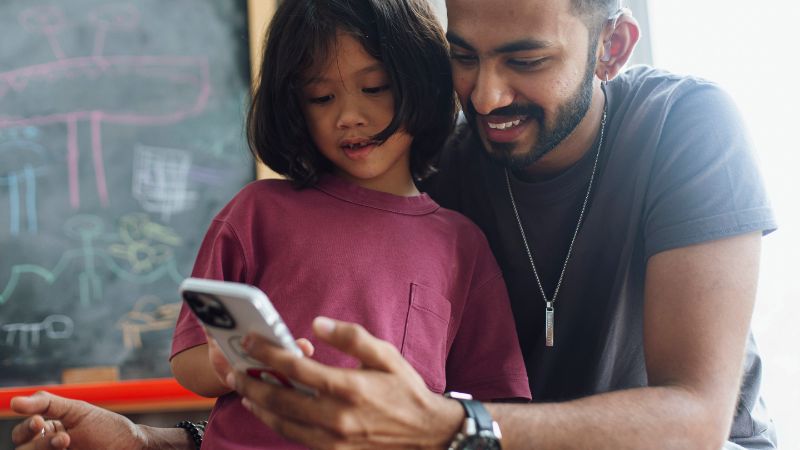
Việc thiết lập iPhone hoặc iPad của con bạn không phải là điều phức tạp! Với các tính năng và cài đặt an toàn này, bạn có thể mang đến cho con mình một hành trình kỹ thuật số vui vẻ và an toàn.
Lấy JusTalk Kids từ Cửa hàng ứng dụng / Google Play / Cửa hàng ứng dụng Amazon! Đây là cách vui vẻ, thân thiện với trẻ em để trò chuyện và gọi video với gia đình và bạn bè trong khi bạn theo dõi mọi thứ. Hoàn hảo cho những nhà thám hiểm kỹ thuật số trẻ tuổi!

